Miks ma ei näe iPhone'is oma lapse asukohta?
Apple'iga Leia Minu ja Perekonna jagamine funktsioonide abil saavad vanemad turvalisuse ja meelerahu huvides hõlpsalt jälgida oma lapse iPhone'i asukohta. Mõnikord võite aga avastada, et teie lapse asukohta ei värskendata või see pole üldse saadaval. See võib olla masendav, eriti kui kasutate seda funktsiooni järelevalveks.
Kui te ei näe oma lapse asukohta tema iPhone'is, võib selle põhjuseks olla erinevad põhjused, sealhulgas valed sätted, võrguprobleemid või seadmega seotud probleemid. Selles juhendis uurime, miks see probleem ilmneb, ja pakume tõhusaid lahendusi asukoha jälgimise taastamiseks.
1. Miks ma ei näe iPhone'is oma lapse asukohta ja kuidas seda lahendada?
- Asukoha jagamine on keelatud
Miks see juhtub? Kui teie laps on asukoha jagamise välja lülitanud, ei ole tema seade funktsioonis Leia minu või Perega jagamises nähtav.
Probleemi lahendamine: minge oma lapse iPhone'is valikusse Seaded > Apple ID > Leia minu > Veenduge, et Jaga minu asukohta
on lubatud.
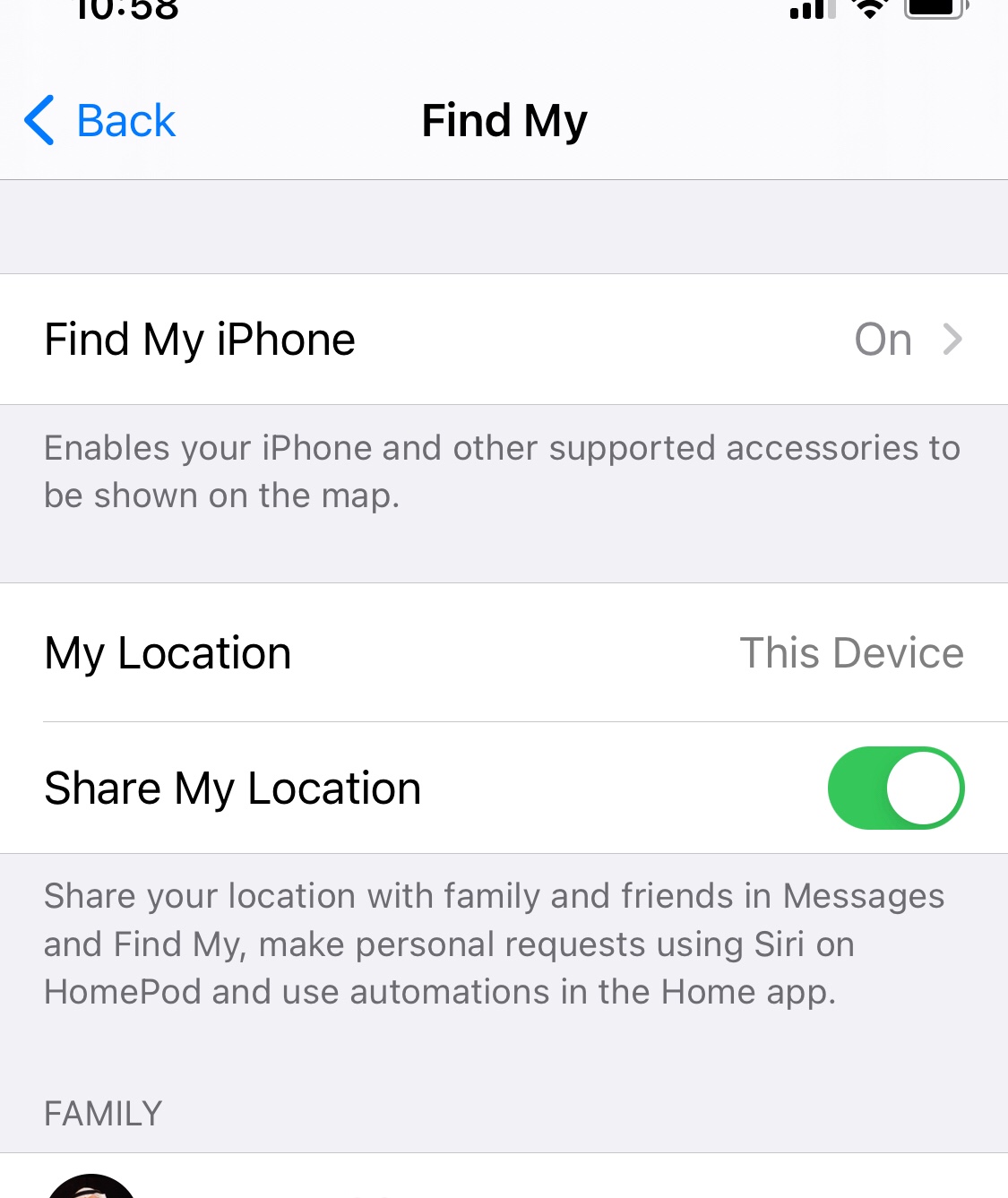
- Leia minu iPhone on välja lülitatud
Miks see juhtub? Seadme jälgimiseks peab funktsioon Find My iPhone olema lubatud.
Kuidas parandada: avage Seaded > Apple ID > Leia minu > Puudutage valikut Otsi minu iPhone ja veenduge, et see oleks sisse lülitatud > Luba viimase asukoha saatmine
et tagada jälgimine isegi siis, kui aku on tühi.
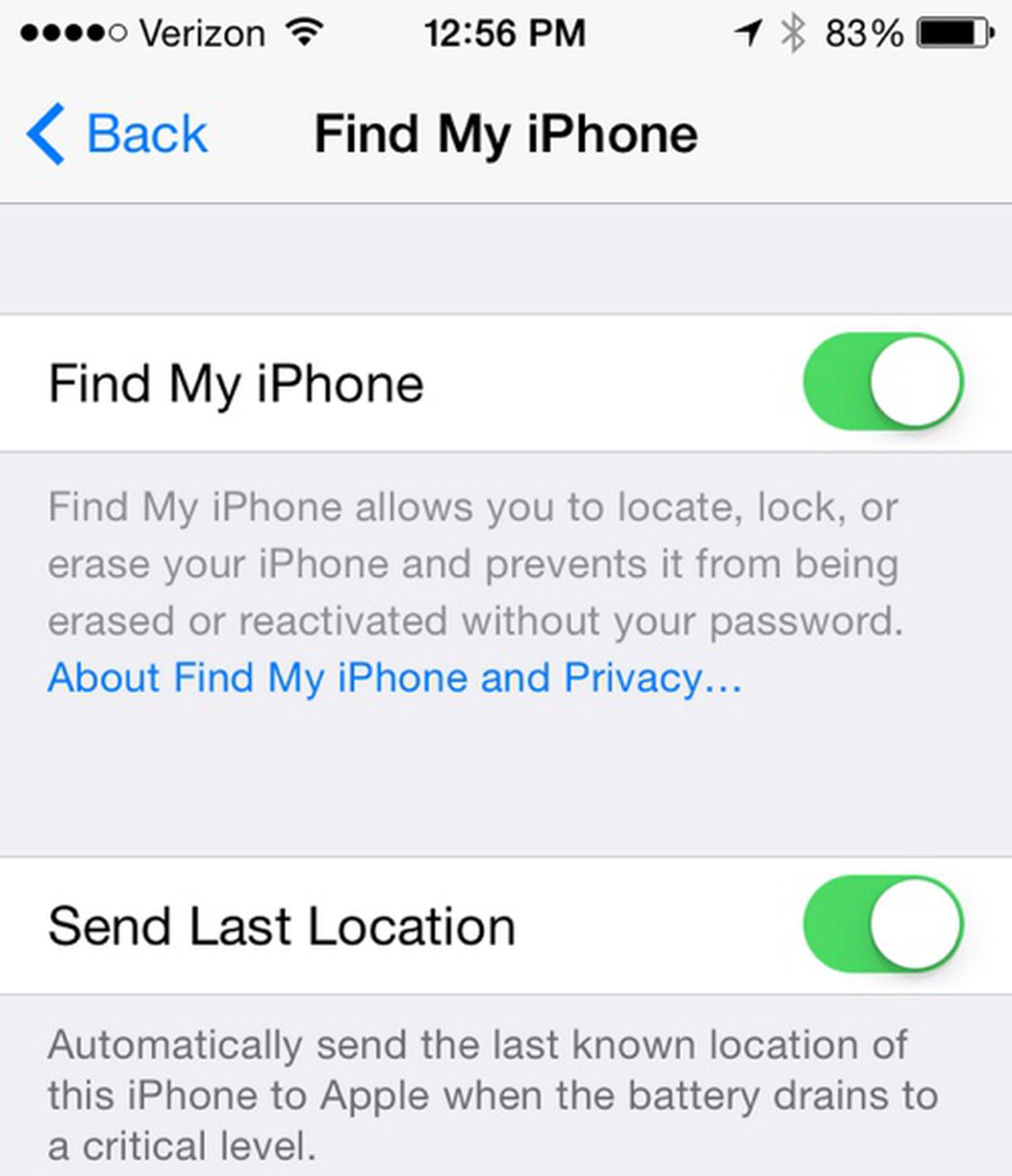
- Asukohateenused on keelatud
Miks see juhtub? Kui asukohateenused on välja lülitatud, ei jaga iPhone oma asukohta.
Parandamine: avage Seaded > Privaatsus ja turvalisus > Asukohateenused > Veenduge, et asukohateenused oleks SISSE lülitatud > kerige ja määrake see valikule Rakenduse kasutamise ajal.

- Perekonna jagamise vale seadistus
Miks see juhtub? Kui perekonna jagamine pole õigesti seadistatud, ei tööta asukoha jälgimine.
Parandamine: avage Seaded > Apple ID > Perekonna jagamine > Puudutage valikut Asukoha jagamine ja veenduge, et teie laps oleks loendis. Kui teie laps puudub, puudutage valikut Lisa pereliige ja kutsuge ta.
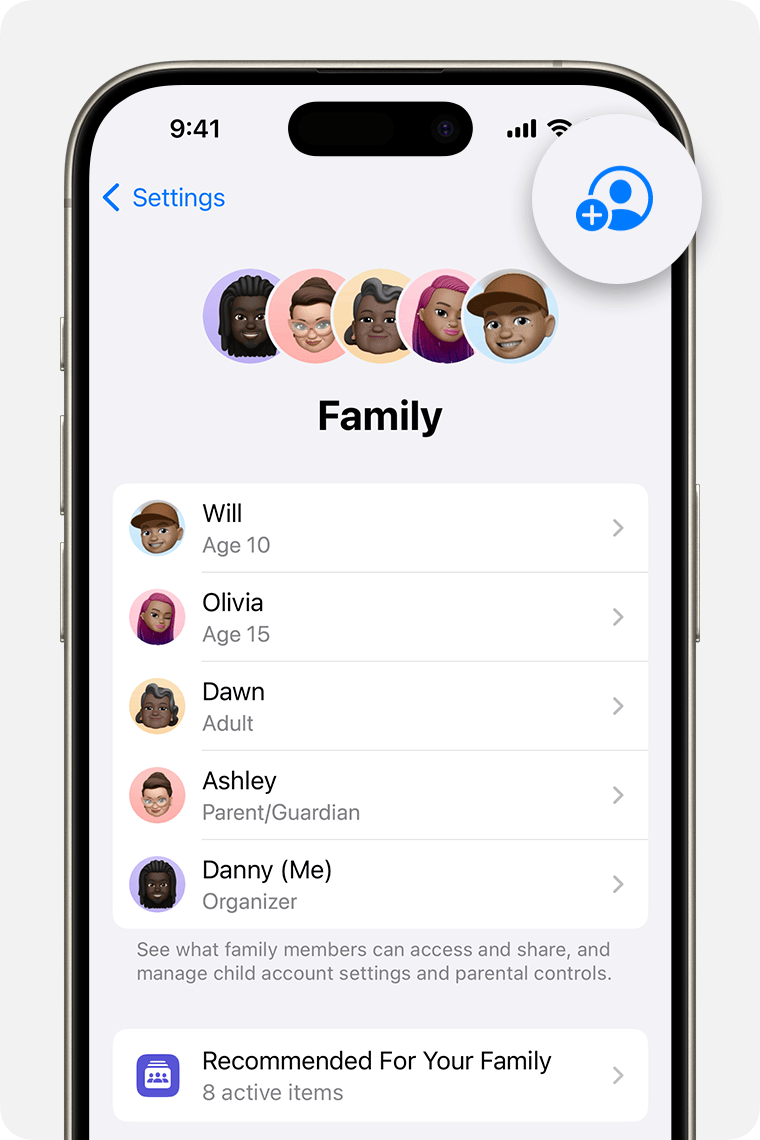
- Interneti-ühenduse probleemid
Miks see juhtub? Leia minu iPhone nõuab asukohtade värskendamiseks Interneti-ühendust (Wi-Fi või mobiilne andmeside).
Kuidas parandada: avage Seaded > Wi-Fi ja veenduge, et see oleks ühendatud > Kui kasutate mobiilset andmesidet, avage Seaded > Mobiilside ja kontrollige, kas mobiilne andmeside on SEES.
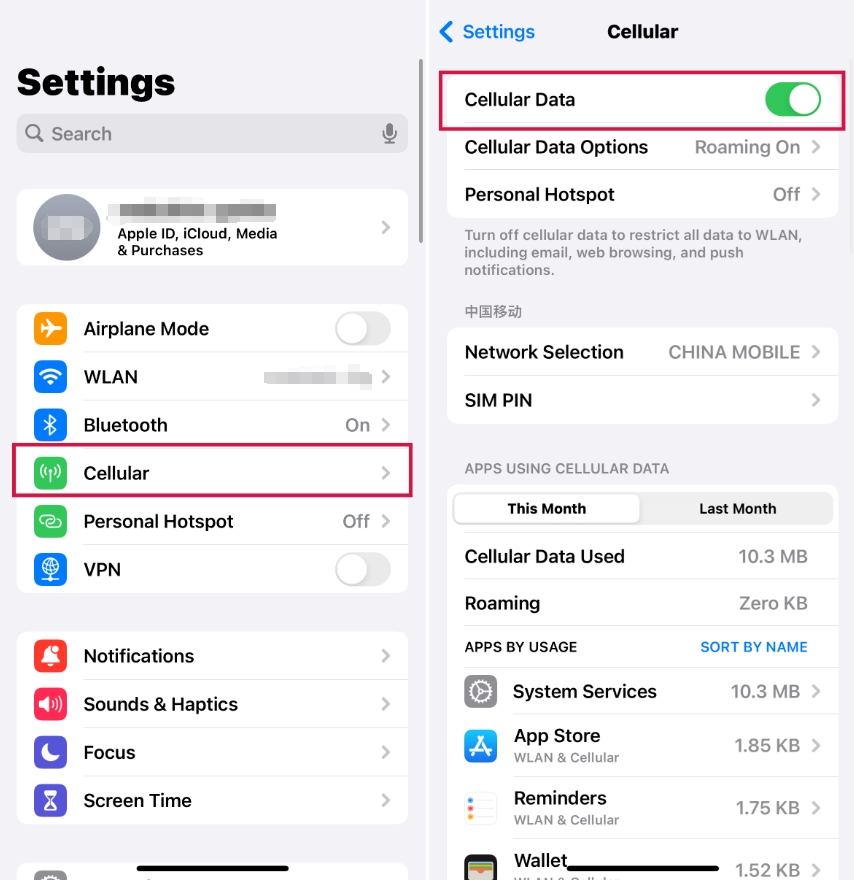
- iPhone on lennukirežiimis
Miks see juhtub? Lennukirežiim keelab asukoha jälgimise.
Parandamine: avage Seaded > Kontrollige, kas lennukirežiim on SEES > Kui see on ON, lülitage see VÄLJA ja oodake, kuni ühenduvus taastub.

- Seade on välja lülitatud või vähese energiatarbega režiimis
Miks see juhtub? Kui telefon on välja lülitatud või vähese energiatarbega režiimis, võib asukoha värskendamine peatuda.
Kuidas parandada: laadige iPhone ja lülitage see sisse > Avage Seaded > Aku > Kui vähese energiatarbega režiim on SISSE lülitatud, keelake see.
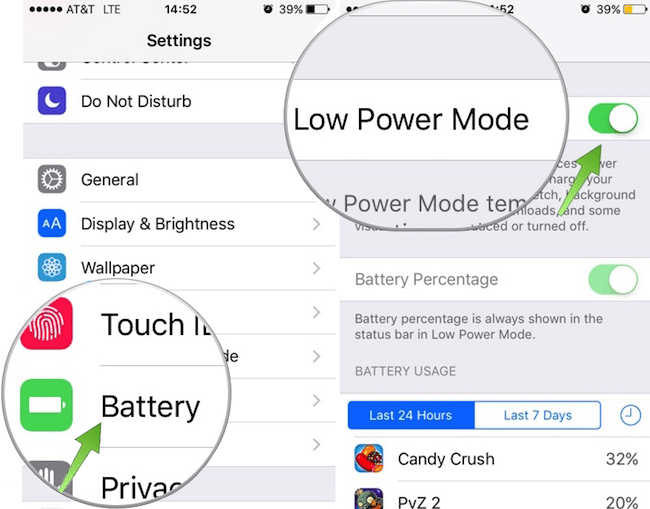
- Ekraaniaja piirangud Blokeeri asukohateenused
Miks see juhtub? Vanemlik järelevalve võib piirata funktsiooni Leia minu iPhone töötamist.
Kuidas parandada: avage Seaded > Ekraaniaeg > Puudutage valikut Sisu ja privaatsuspiirangud > Kerige valikuni Asukohateenused ja veenduge, et Leia minu iPhone on lubatud.
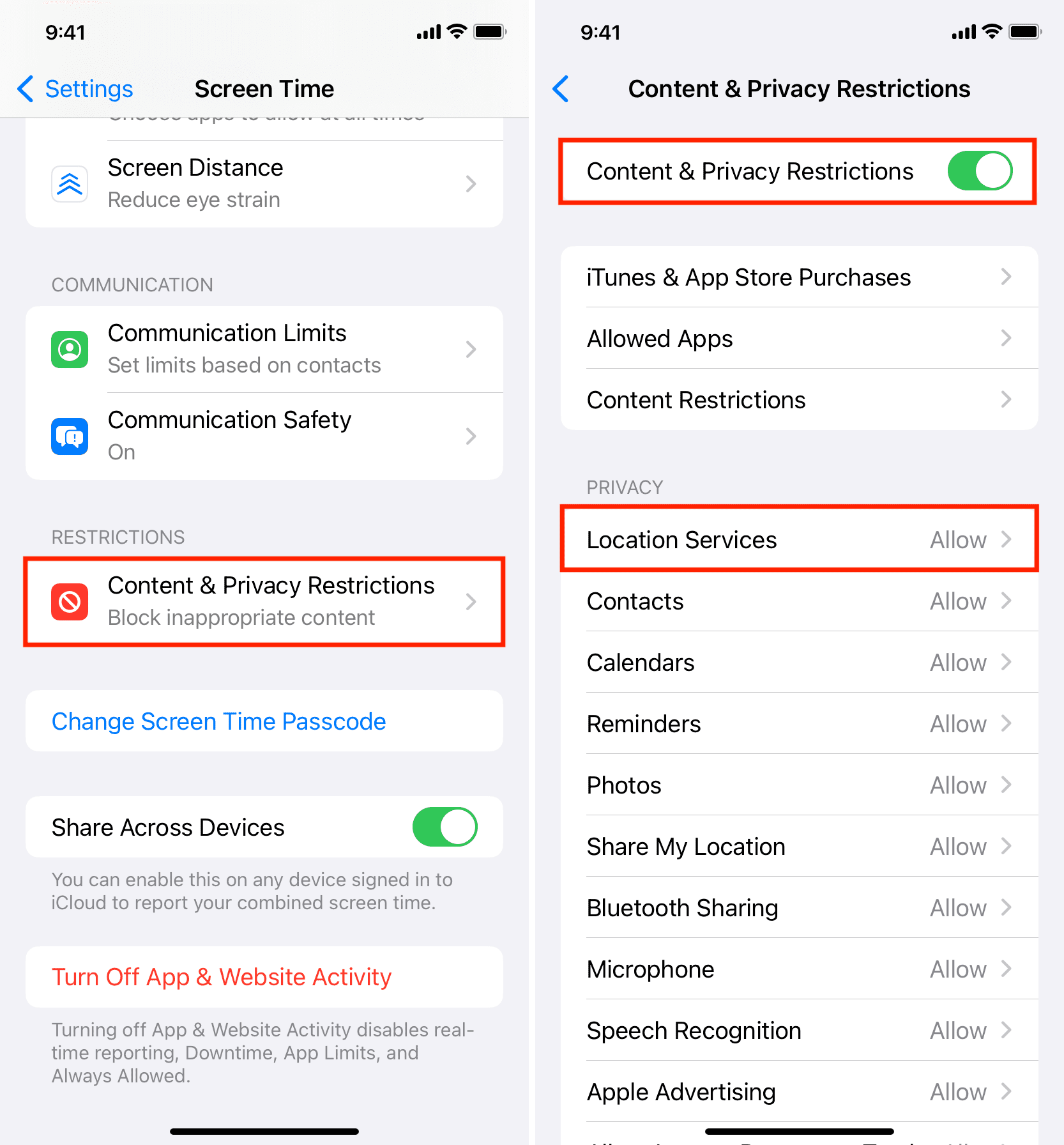
- Taaskäivitage iPhone
Kui kõik seaded on õiged, kuid te ei näe ikka oma lapse asukohta, proovige nii oma iPhone kui ka lapse iPhone taaskäivitada.
iPhone'i taaskäivitamine: vajutage ja hoidke all külgnuppu + helitugevuse vähendamise (või helitugevuse suurendamise) nuppu > libistage toite väljalülitusse ja oodake 30 sekundit > lülitage iPhone uuesti sisse.

- Eemaldage ja lisage iPhone uuesti jaotises Leia minu rakendus
Miks see aitab? Kui iPhone ei värskenda asukohta, võib selle eemaldamine ja uuesti lisamine ühendust värskendada.
Parandamine: avage oma iPhone'is rakendus Leia minu iPhone, valige loendist oma lapse iPhone, puudutage valikut Erase This Device ja kinnitage > Lisage iPhone uuesti, lubades lapse seadmes funktsiooni Leia minu iPhone.

2. Boonus: AimerLab MobiGo – parim tööriist asukoha võltsimiseks
Kui teil on vaja kontrollida või simuleerida oma lapse iPhone'i asukohta, AimerLab MobiGo on võimas lahendus, mis võimaldab muuta iPhone'i GPS-i asukohta ilma seadet jailbreakimata.
AimerLab MobiGo omadused:
✅
Võlts GPS-i asukoht
– Muutke koheselt oma iPhone'i asukohta kõikjal maailmas.
✅
Liikumise simuleerimine
– Seadistage virtuaalsed marsruudid kõndimise, jalgrattasõidu või sõidu simuleerimiseks.
✅
Töötab kõigi rakendustega
- Kasutage seda funktsioonidega Find My, Snapchat, Pokémon GO ja palju muud.
✅
Jailbreak pole vajalik
- Lihtne ja ohutu kasutada.
Kuidas AimerLab MobiGo iPhone'i asukohta muuta:
- Laadige alla ja installige AimerLab MobiGo oma Windowsi või Maci arvutisse, seejärel käivitage tarkvara.
- Ühendage oma iPhone USB kaudu, valige Teleport Mode ja sisestage asukoht, klõpsake käsku Teisalda siia, et oma GPS-i asukohta koheselt muuta.
- To simuleerige marsruuti, importige lihtsalt GPX-fail ja MobiGo paneb teie iPhone'i asukoha vastavalt marsruudile liikuma.

3. Järeldus
Kui te ei näe iPhone'is oma lapse asukohta, on selle põhjuseks tavaliselt valed seaded, Interneti-probleemid või seadmepiirangud. Järgides ülaltoodud veaotsingu samme, saate asukoha jagamise parandada ja täpse jälgimise taastada.
Täiustatud asukohakontrolliks pakub AimerLab MobiGo usaldusväärset viisi GPS-i asukohtade võltsimiseks või kohandamiseks ilma vanglamurdmiseta. Saate alla laadida kas turvalisuse, privaatsuse või lõbu pärast
MobiGo
iPhone'i asukohaseadete tõhusamaks haldamiseks.
Neid lahendusi rakendades saate tagada, et teie lapse asukoht on alati nähtav ja turvaline!
- Miks mu iPhone ei helise? Siin on mõned tõhusad lahendused selle parandamiseks
- Kuidas parandada iPhone'i vale asukoha leidmise viga?
- Kas lennukirežiim lülitab iPhone'is asukoha välja?
- Kuidas iPhone'is kellegi asukohta küsida?
- Kuidas parandada viga: „iPhone'i ei saanud uuendada. Tekkis tundmatu viga (7)”?
- Kuidas parandada iPhone'is viga „SIM-kaarti pole installitud”?
- Kuidas pokemon Go iPhone'is petta?
- Aimerlab MobiGo GPS-i asukoha spooferi ülevaade
- Kuidas oma iPhone'is asukohta muuta?
- 5 parimat võltsitud GPS-i asukoha spooferit iOS-i jaoks
- GPS-i asukoha leidja määratlus ja spooferi soovitus
- Kuidas muuta oma asukohta Snapchatis
- Kuidas iOS-seadmetes asukohta leida/jagada/peita?




